Kuidas kasutada Canva malle
Mida teada
- Otsige üles mall, mida soovite kasutada, ja valige see kujunduskuva avamiseks. Valige tööriistakasti avamiseks elemendid ja muutke neid.
- Looge oma mall: valige Kaustad > Loo uus > Loo kaust. Lohistage mall sellesse ja valige Kasuta mallina.
- Kujunduse kopeerimiseks valige pildi nurgas ellipsid ja seejärel valige Koopiat tegema.
Canva on täielikult funktsionaalne graafiline disain tööriist, mis võimaldab teil ühel platvormil luua kutseid, flaiereid, sotsiaalmeedia graafikat ja palju muud. Et muuta kujundamine teie oskuste tasemest olenemata veelgi lihtsamaks, annab Canva teile juurdepääsu mitmesugustele kujundusmallidele ning võimaluse luua ja kohandada oma kujundusmalle.
Kasutage ja kohandage Canva malli
Canva avaekraanil kuvatakse kõik teie minevikust pärit kujundused, teiega jagatud kujundused ja juurdepääs prügikastile vanade kujunduste kustutamiseks, mida te enam ei vaja. Samuti leiate avalehelt kõik saadaolevad Canva mallid uute kujunduste loomiseks.
Canva kasutamise alustamiseks peate esmalt registreerima tasuta konto. Kui olete sisse loginud, näete oma avakuva, mis on täis huvitavaid ja kasulikke malle, mille hulgast valida.
-
Alustamiseks kasutage malli liugurit, et kerida saadaolevaid malle, kuni leiate oma kujundusvajadustele vastava. Või kasutage malli otsimiseks avalehe ülaosas asuvat otsinguriba.
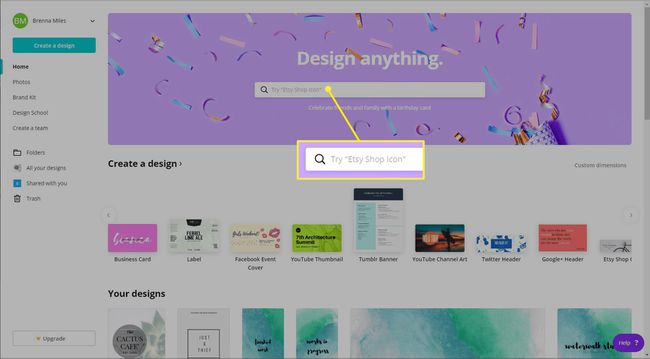
-
Kui olete leidnud malli, mida soovite kasutada, valige see kujunduskuva avamiseks.
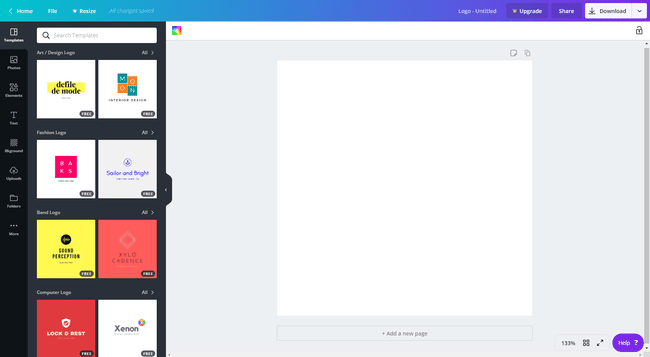
Disaini tõeliselt isikupärastamiseks valige Kohandatud mõõtmed, mis asub avakuva vasakus servas, et valida oma kujunduse laius ja kõrgus.
-
Siit saate alustada kohandamist ja loomist. Valige ekraani vasakus servas Mallid. Näete muude kujundusmallide menüüd, mille hulgast saate kujunduse kiireks käivitamiseks valida. Ühe nendest valikutest kasutamiseks lohistage see oma tühjale mallile.
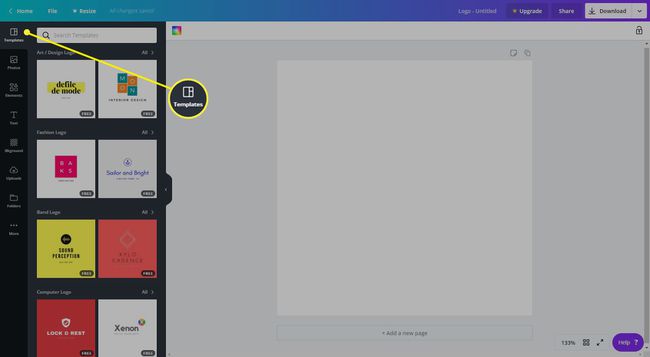
-
Kujunduse mis tahes elemendi muutmiseks valige need lihtsalt kujundusekraani ülaosas asuva tööriistariba avamiseks. Saate elemente kustutada, muuta nende värvi, fonti jne.
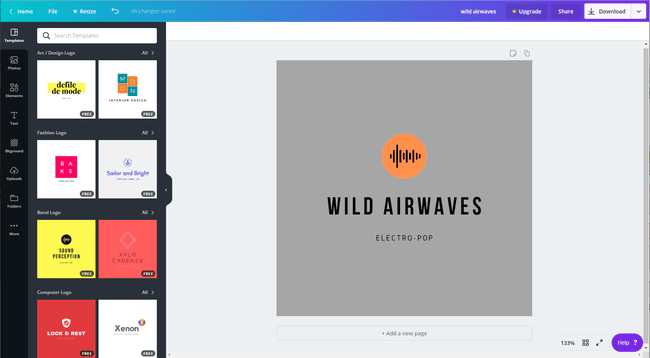
-
Kui olete oma kujundusega rahul, laadige see alla või valige Kodu avalehele tagasi liikumiseks ekraani vasakus ülanurgas.
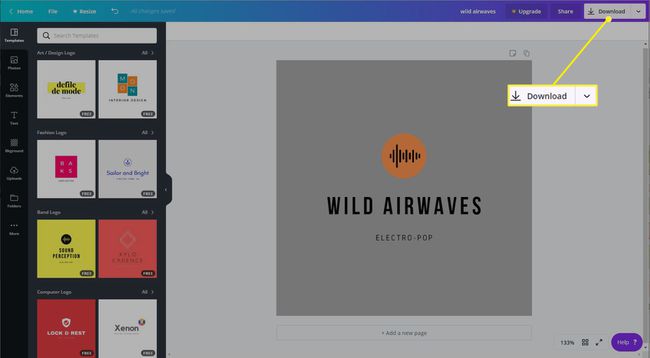
Looge oma lõuendikujundusmalle
On palju põhjuseid, miks võiksite kaaluda oma Canva kujundusmallide loomist. Näiteks on kasulik malli olemasolu, kui soovite luua a sotsiaalmeedia postitage iga nädal selle asemel, et seda iga kord uuesti luua. Või soovite luua oma logost erinevaid versioone hilisemaks kasutamiseks.
Igal juhul peate enne olemasoleva kujunduse põhjal oma mallide loomist looma nende salvestamiseks kausta Canva.
-
Canva kausta loomiseks liikuge avakuvale ja valige Kaustad vasakpoolsest menüüst.

-
Järgmisena valige Loo uus ekraani paremas servas. Sisestage kausta nimi ja valige, kas soovite oma kausta kellegi teisega jagada või mitte.
Andke oma kaustale konkreetne nimi, millest on lihtne aru saada, et hoida oma kujundusi korrastatuna. Saate isegi luua mitu kausta erinevate mallide jaoks, näiteks "Sotsiaalmeedia mallid" või "Blogimallid".
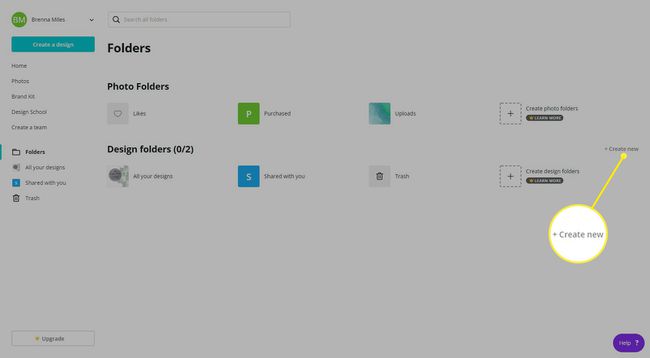
-
Valige Loo kaust. See avab teie uue kausta ja kuvab ekraani vasakus servas kõigi teie kaustade loendi.

Kas otsustasite siiski oma mallikausta teistega jagada? Valige Jaga, mis asub teie kausta põhiekraani paremas ülanurgas.
-
Otsige avalehe loendist üles kujundus, mida soovite tulevase mallina kasutada, seejärel pukseerige see ekraani vasakus servas olevasse kausta. Avage oma uus kaust ja teie kujundus on seal ja kasutamiseks valmis.
Samuti saate valida ellipsid oma kujundusele, seejärel valige Teisalda kausta.
-
Kui olete valmis kujundusest malli looma, valige see, et avada kujunduse teabeaken. Paremal küljel valige Kasuta mallina ja Canva avab kujunduse koopiana. Nüüd saate teha kõik vajalikud muudatused.
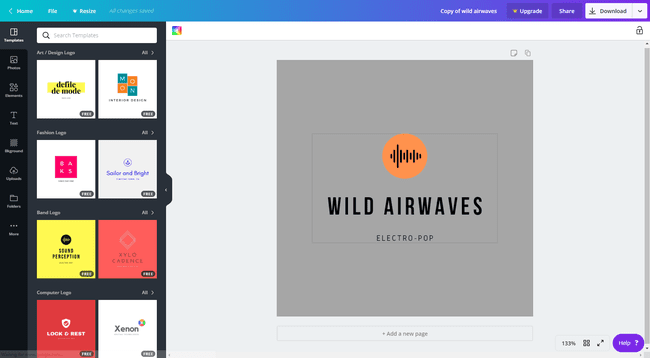
Nimetage uus kujundus kindlasti ümber. Valige kujundusekraani ülaosas oleva tööriistariba valikust Upgrade paremal olev väli.
Tehke lõuendikujundusest lihtne koopia
Kui soovite lihtsalt kopeerida olemasolevat kujundust ilma malli loomata, on seda lihtne teha avakuval.
Otsige üles kujundus, mida soovite kopeerida, ja valige ellipsid pildi nurgas, seejärel valige Koopiat tegema. Canva dubleerib kujundust ilma uut kujundusekraani avamata.
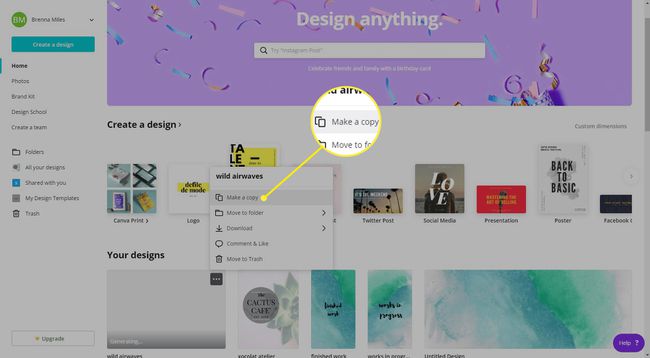
Canva mallide tüübid
Mõned mallivalikud, mida Canva üksikisikutele ja vabakutselistele pakub, on järgmised:
- Logod
- Plakatid
- Flaierid
- Instagrami, Twitteri ja Facebooki postitused
- Ettekanded
- Kaardid ja kutsed
- A4 dokumendid ja kirjaplangid
- Menüüd
- Brošüürid
